Les licences Site nécessitent qu'un serveur soit installé et disponible sur le réseau d'une part et que sur chaque ordinateur client le nom ou l'adresse du serveur soit indiqué pour permettre à DesignBuilder de trouver sur le réseau le serveur de licence.
Résumé de la procédure
En résumé, les étapes pour installer les licences Site DesignBuilder sont :
- Télécharger le fichier designb_rlm.zip depuis la zone de téléchargement du site (accès direct serveur licence site DesignBuilder)
- Extraire les fichiers du zip dans le répertoire du serveur que vous voulez utiliser pour stocker les fichiers du serveur de licence DesignBuilder (exemple : c:\RLMSERVER)
- Procurez-vous le fichier Licence en cliquant sur le fichier activate.cmd, suivez les instructions de la page web et sauvez le fichier licence dans le répertoire d'installation du serveur de licence.
- Lancer le serveur RLM comme un service et démarrer ce service à l'aide de service_install.cmd.
- Pour RLM v15, lancez Admin_interface.cmd, connectez-vous avec le login "admin", mot de passe "admin" et saisissez un nouveau mot de passe (à conserver).
Attention, si vous n'effectuez pas cette étape, RLM s'arrêtera automatiquement après 10 minutes. - Sur les machines clientes qui emploieront DesignBuilder, renseignez directement le serveur dans le menu Aide > Licence > Activation, bouton Licence puis case Site.
Les étapes précédents sont décrites en détail ci-dessous.
Obtenir son fichier Licence Site
Avant de lancer le serveur rlm vous devrez récupérer un fichier licence et le sauver dans le répertoire d'installation rlm. Il s'agit du répertoire contenant le fhicier rlm.exe et d'autres cités ci-dessus. Pour cela vous devriez avoir reçu un code activation par e-mail.
Ce code comprend 8 caractères et est nécessaire pour activer la license. Ouvrez le répertoire d'installation rlm dans Windows Explorer et double cliquez sur activate.cmd. Celui-ci charge une page depuis www.designbuilder.co.uk avec un formulaire qui vous permet d'entrer votre code activation. Des données du formulaire tel que Hostid sont automaticaquement remplis pour vous. Après avoir entré votre code activation cliquez sur Activate License. Si tout se déroule correctement vous verez s'afficher un lien de téléchargement aboutissant à votre fichier de licenses activées . Télécharger le fichier de licence et sauver le dans le répertoire d'installation rlm.
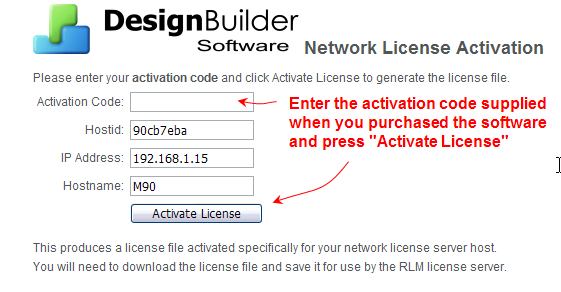
Lancer le serveur RLM
Le serveur peut être lancé directement en double cliquant sur rlm.exe. Ceci lance une fenêtre de commande et indique son activité dans la fenêtre. Ceci est utile lorsque vous démarrer pour la première fois le serveur de licence car vous pourrez voir le serveur de licence démarrer, charger le fichier de licence et distribuer des licences aux postes clients DesignBuilder.
Lancer le serveur RLM comme un Service
Il est préférable de faire démarrer automatiquement le serveur rlm avec la machine hôte en le déclarant comme un service Windows, sinon vous devrez lancer manuellement le serveur à chaque fois que la machine serveur est redémarrer. Si vous avez déjà lancé le serveur avec une fenêtre de commande (option décrite au paragraphe précédent) n'omettez pas de la fermer avant de lancer le serveur rlm en tant que service. Pour créer un service Windows qui démarre automatiquement, double cliquez sur service_install.cmd ou utilisez le manager de service Windows dans l'interface administrateur.
Remarque : le service sera ajouté aux services Windows mais pas démarrer !
Pour cela allez dans le Panneau de configuration > Perforamnce et Maintenance > Outils d'Administration > Services pour démarrer le serveur de License DesignBuilder.
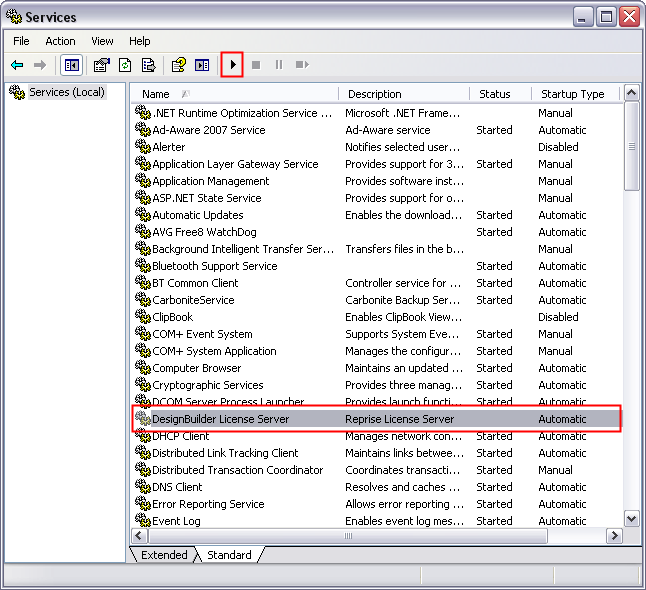
Une fois démarré par ce moyen le service sera redémarre automaticaquement si l'ordinateur est rebooté. Par défaut le service écriré un fichier log nommé designb_rlm.log dans le répertoire rlm d'installation. Si vous voulez changer la destination de ce log vous pouvez utiliser l'interface administrateur (ci-dessous) pour paramétrer ce service et spécifiez le nom et le répertoire du fichier log. Sur Vista vous pouvez rencontrer des problèmes avec les permissions d'accès au service. Vous pouvez alors soit désactiver l'UAC ou essayer un clic droit sur service_install.cmd en choisissant "Lancer comme administrateur".
Pour RLM V15, créer un mot de passe
Lancez Admin_interface.cmd, connectez-vous avec le login "admin", mot de passe "admin" et saisissez un nouveau mot de passe (à conserver).
Attention, si vous n'effectuez pas cette étape, RLM s'arrêtera automatiquement après 10 minutes.
Configurer les Machines Clientes
Ouvrez DesignBuilder, allez dans le menu Aide > Licence puis cliquez sur le bouton Licence pour ouvrir une fenêtre de sélection.
Cliquez sur le bouton radio Site pour accéder à l'écran de saisie de l'adresse ou nom du serveur. Laissez le numéro de port inchangé à moins que votre service informatique vous ait spécifié un autre numéro.
Interface du serveur d'administration RLM
RLM fournit une administration au serveur de license basée sur un navigateur Internet. Pour la lancer double cliquez sur le fichier admin_interface.cmd situé dans le répertoire RLM d'installation.
Lisez le Manuel Utilisateur RLM (double clic sur online_manual.cmd) pour plus de détails concernant le fonctionnement de l'interface administrateur.
Remarque : DesignBuilder n'utilise pas la page Activation de l'interface administrateur.
